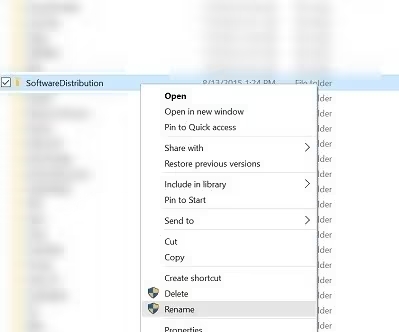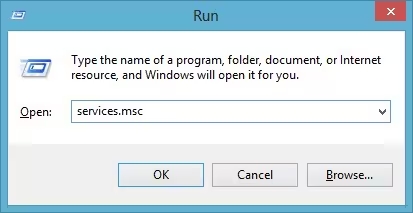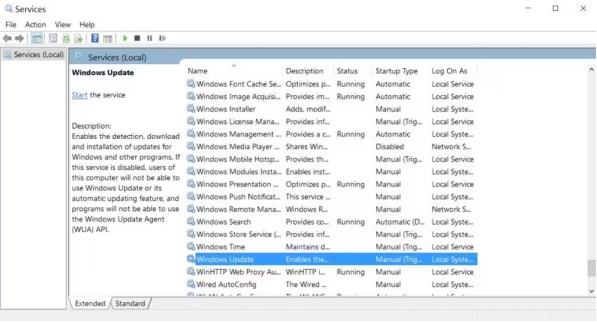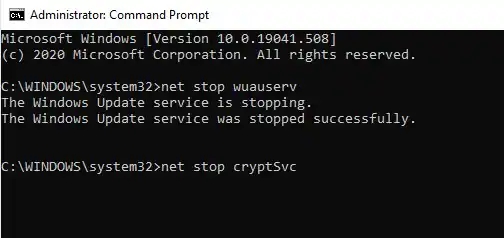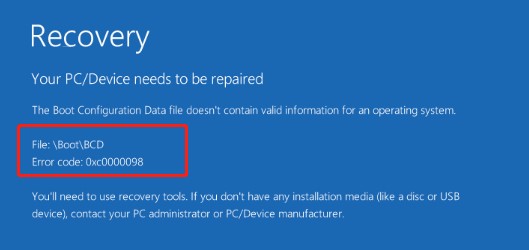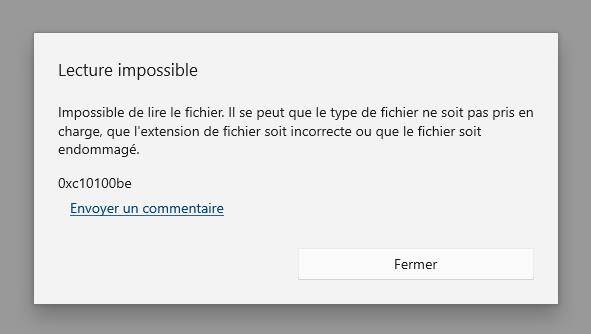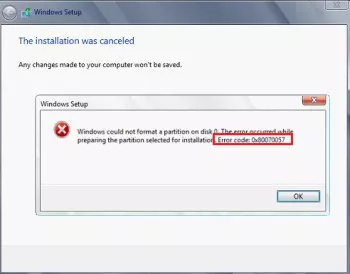Façons de corriger l'erreur de mise à jour Windows 0x8024001e
Découvrez des solutions efficaces pour corriger l'erreur de mise à jour Windows 0x8024001e. Suivez nos conseils pour une mise à jour réussie.
Si vous essayez de mettre à jour votre PC sous Windows 10 ou Windows 11 mais que vous êtes bloqué par l'erreur frustrante "0x8024001e", vous êtes au bon endroit. Ce problème courant, qui peut apparaître sous forme du message "Erreur rencontrée" ou directement avec le code "0x8024001e" dans le Microsoft Store, peut empêcher les mises à jour du système et l'installation d'applications. Vous pourriez voir une notification d'échec de mise à jour sans savoir quoi faire. Dans cet article, nous allons vous expliquer les causes de cette erreur et vous proposer plusieurs solutions efficaces pour résoudre le problème 0x8024001e et remettre votre système en état de marche. Alors, commençons !
- Partie 2 : Comment récupérer des données lorsque le code d'erreur 0x8024001e apparaît ? HOT
- Méthode 1 : Utiliser l'Outil de Dépannage Windows
- Méthode 2 : Réinitialiser le cache du Windows Store
- Méthode 3 : Renommer le dossier "Software Distribution"
- Méthode 4 : Relancer Microsoft Update
- Méthode 5 : Réinitialiser les composants de Windows Update

Partie 1 : Quelles sont les causes de l'erreur 0x8024001e ?
Avant de passer aux solutions, il est important de comprendre pourquoi l'erreur 0x8024001e se produit. Identifier la cause permet d'éviter que le problème ne réapparaisse à l'avenir. Voici les raisons les plus fréquentes de cette erreur frustrante :
- Fichiers système endommagés : L'erreur peut survenir si des fichiers système essentiels sont manquants ou corrompus, souvent à cause d'un arrêt inapproprié ou d'une installation incomplète.
- Système d'exploitation obsolète : Si vous utilisez une ancienne version de Windows et qu'une mise à jour est disponible, un conflit peut entraîner l'apparition du code 0x8024001e.
- Problèmes de connexion réseau : Une connexion internet instable ou de mauvaise qualité peut perturber le processus de mise à jour et déclencher cette erreur.
- Erreurs dans le registre : Des clés de registre corrompues, souvent causées par des installations de logiciels défectueuses, peuvent interférer avec Windows Update.
- Infections par des logiciels malveillants : La présence de virus ou de logiciels malveillants peut endommager des fichiers système et bloquer les mises à jour.
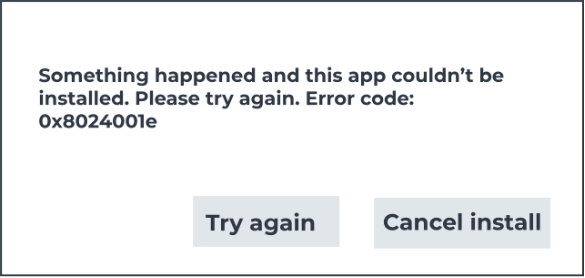
Si vous tentez de résoudre ces problèmes vous-même, vous risquez d'aggraver la situation ou de perdre des données importantes. Si vous voyez cette erreur, il est recommandé d'arrêter d'utiliser votre appareil et d'utiliser un outil de récupération professionnel comme 4DDiG Data Recovery en premier lieu.
Partie 2 : Comment récupérer des données lorsque le code d'erreur 0x8024001e apparaît ?
Lorsque l'erreur 0x8024001e se manifeste, la perte de données peut devenir une réelle préoccupation. Les solutions à ce problème de mise à jour Windows impliquent parfois des modifications du système qui, si elles échouent, peuvent entraîner la suppression de fichiers. 4DDiG Data Recovery devient utile.
Cet outil est spécialement conçu pour récupérer des données après des erreurs système et des problèmes de mise à jour, y compris ceux liés au code d'erreur 0x8024001e. Si vous avez perdu des fichiers à cause de cette erreur ou que votre système est devenu instable, 4DDiG analysera vos disques pour retrouver et restaurer vos fichiers supprimés.
Cette récupération puissante est particulièrement utile lorsque Windows Update tourne mal, ce qui fait de 4DDiG un outil essentiel face à l'erreur 0x8024001e.
- Récupération après un plantage du PC : Permet de restaurer vos fichiers si votre ordinateur ne démarre plus après que l'erreur 0x8024001e a causé une instabilité système.
- Prise en charge de plusieurs systèmes de fichiers : Compatible avec NTFS, FAT et exFAT, ce qui permet une récupération sur la plupart des systèmes Windows affectés par une erreur de mise à jour.
- Aperçu avant récupération : Vous pouvez vérifier les fichiers avant de les restaurer, ce qui est particulièrement utile pour éviter de récupérer des fichiers corrompus.
- Algorithmes de scan avancés : Permet de retrouver efficacement les fichiers perdus à la suite d'erreurs système ou de perturbations de mise à jour.
Téléchargement Sécurisé
Téléchargement Sécurisé
Voici comment vous pouvez utiliser 4DDiG pour récupérer des données perdues après avoir rencontré l'erreur 0x8024001e :
-
Sélectionner l'emplacement affecté
Téléchargez et lancez 4DDiG. Choisissez le disque où vous avez perdu des fichiers à cause de l'erreur 0x8024001e. Cliquez sur "Démarrer" pour lancer l'analyse.
-
Analyser les fichiers perdus
4DDiG effectuera une analyse approfondie de l'emplacement sélectionné. Vous pouvez mettre en pause ou arrêter l'analyse si vous trouvez déjà les fichiers recherchés. Utilisez les filtres pour affiner votre recherche si nécessaire.
-
Aperçu et récupération des fichiers
Une fois l'analyse terminée, prévisualisez les fichiers récupérables. Sélectionnez ceux dont vous avez besoin, cliquez sur "Récupérer", puis choisissez un emplacement sécurisé (évitez le disque d'origine) pour les enregistrer.

Partie 3 : Comment Corriger le Code d'Erreur 0x8024001e ?
Maintenant que vos données sont en sécurité, il est temps de s'attaquer à la source du problème. Voyons quelques méthodes efficaces pour résoudre l'erreur 0x8024001e et remettre vos mises à jour Windows en marche.
Méthode 1 : Utiliser l'Outil de Dépannage Windows
Si vous rencontrez des problèmes avec Windows, vous pouvez utiliser les outils de dépannage intégrés. Ces outils diagnostiquent et corrigent automatiquement les problèmes courants. Si vous obtenez l'erreur 0x8024001e, commencez par l'outil de dépannage de Windows Update. Cet outil est conçu pour détecter les problèmes liés aux composants de mise à jour de Windows.
Voici comment l'utiliser :
-
Ouvrez vos Paramètres. Pour cela, appuyez sur la touche Windows de votre clavier et cliquez sur l'icône en forme d'engrenag Paramètres Dans le menu des Paramètres, recherchez et sélectionnez Mise à jour et sécurité. ."

-
Dans la liste des options disponibles, cliquez sur Dépannage Ensuite, sélectionnez Outils de dépannage supplémentaires pour afficher la liste des outils de dépannage disponibles.

-
Recherchez Windows Update, puis cliquez sur Exécuter l'utilitaire de résolution des problèmes. Suivez les instructions qui apparaissent à l'écran. L'outil analysera votre système pour détecter les problèmes éventuels.

-
Une fois l'analyse terminée, redémarrez votre ordinateur et vérifiez à nouveau les mises à jour Windows.
Méthode 2 : Réinitialiser le cache du Windows Store
Un cache Windows Store corrompu ou trop volumineux peut parfois interférer avec les mises à jour et provoquer l'erreur 0x8024001e. Souvent, la réinitialisation du cache permet de résoudre ce problème. En effet, vider le cache corrige les erreurs liées à l'installation ou à la mise à jour des applications.
Voici comment procéder :
-
Appuyez sur la touche Windows de votre clavier. Tapez " wsreset " dans la barre de recherche. Vous verrez apparaître " wsreset dans les résultats.
-
Faites un clic droit sur " wsreset " et sélectionnez " Exécuter en tant qu'administrateur ". Une fenêtre d'invite de commande peut brièvement s'ouvrir puis se fermer. Cette action réinitialisera le cache du Windows Store.

-
Redémarrez votre ordinateur. Après le redémarrage, essayez de relancer Windows Update pour voir si l'erreur est résolue. C'est une méthode simple pour réinitialiser le cache du Windows Store.
Méthode 3 : Renommer le dossier "Software Distribution"
Le dossier Software Distribution stocke les fichiers temporaires liés aux mises à jour Windows. Si des fichiers corrompus ou incomplets posent problème, renommer ce dossier peut forcer Windows à en créer un nouveau, propre, et ainsi résoudre les erreurs de mise à jour.
Voici comment procéder :
-
Ouvrez la boîte de dialogue Exécuter en appuyant simultanément sur Windows key + R Tapez services.msc " et appuyez sur Entrée Cela ouvrira la fenêtre des Services.

-
Recherchez " Windows Update " dans la liste des services. Faites un clic droit dessus et sélectionnez " Arrêter ". Cela désactivera temporairement le service de mise à jour.

-
Ouvrez l'Explorateur de fichiers et accédez à C:\Windows Recherchez le dossier " SoftwareDistribution ". Faites un clic droit dessus et sélectionnez " Renommer ". Renommez-le en " SoftwareDistribution.old " ou un autre nom similaire.

-
Retournez dans la fenêtre des services Windows (étape 2). Trouvez " Windows Update ", faites un clic droit dessus et sélectionnez " Démarrer ". Cela redémarrera le service de mise à jour avec le dossier renommé.
Méthode 4 : Relancer Microsoft Update
Parfois, redémarrer simplement le service Microsoft Update peut résoudre les problèmes sous-jacents à l'origine de l'erreur 0x8024001e. Ce processus permet de rafraîchir le service et d'assurer un redémarrage propre du processus de mise à jour.
Voici comment procéder :
-
Ouvrez la boîte de dialogue Exécuter en appuyant simultanément sur Windows key + R Tapez services.msc et appuyez sur Entrée Cela ouvrira la fenêtre des Services.

-
Faites défiler la liste et recherchez le service Windows Update Faites un clic droit dessus : Si le service est déjà en cours d'exécution, sélectionnez Redémarrer ."
-
Si le service est arrêté, sélectionnez Démarrer Attendez que le processus se termine. Cela relancera le service Windows Update.

-
Ensuite, essayez de lancer Windows Update à nouveau. Cette méthode résout souvent les erreurs temporaires associées au code 0x8024001e.
Méthode 5 : Réinitialiser les composants de Windows Update
Si l'erreur 0x8024001e est causée par des problèmes plus profonds liés aux composants de Windows Update, leur réinitialisation peut résoudre le problème. Cette procédure consiste à arrêter les services liés, renommer certains dossiers clés et redémarrer les services. En effet, des fichiers corrompus peuvent empêcher la mise à jour de s'exécuter correctement.
Voici comment procéder :
-
Ouvrez la barre de recherche Windows, tapez cmd , faites un clic droit sur Invite de commandes et sélectionnez Exécuter en tant qu'administrateur Cela ouvrira l'Invite de commandes avec les privilèges administratifs.
-
Arrêtez les services nécessaires en tapant les commandes suivantes, en appuyant sur Entrée après chaque ligne :
net stop wuauserv
net stop cryptSvc
net stop bits
net stop msiserver
-
Renommez les dossiers SoftwareDistribution et Catroot2 en tapant ces commandes et en appuyant sur Entrée après chaque ligne :
ren %systemroot%\SoftwareDistribution SoftwareDistribution.bak
ren %systemroot%\system32\catroot2 catroot2.bak
-
Redémarrez les services que vous avez arrêtés à l'étape 2 en tapant ces commandes et en appuyant sur Entrée après chaque ligne :
net start wuauserv
net start cryptSvc
net start bits
net start msiserver
-
Fermez l'Invite de commandes et redémarrez votre ordinateur. Après le redémarrage, essayez de relancer Windows Update.
Partie 4 : Questions Fréquemment Posées
Q1 : Qu'est-ce que le code d'erreur 0x80070570 dans Excel ?
Le code d'erreur 0x80070570 dans Excel indique qu'un fichier est corrompu ou incomplet. Cela se produit généralement lorsque vous essayez d'ouvrir ou d'enregistrer un fichier endommagé.
Q2 : Où se trouve l'utilitaire de résolution des problèmes des applications du Windows Store ?
L'utilitaire de résolution des problèmes des applications du Windows Store est disponible dans le menu Paramètres. Allez dans Mise à jour et sécurité > Résolution des problèmes, puis sélectionnez Applications du Windows Store.
Q3 : Comment réinitialiser une erreur de mise à jour Windows ?
Vous pouvez utiliser l'utilitaire de résolution des problèmes de Windows Update pour réinitialiser une erreur de mise à jour Windows. Cet outil détecte et corrige automatiquement les problèmes courants liés aux mises à jour.
Q4 : Comment récupérer une mise à jour Windows qui a échoué ?
Si une mise à jour Windows échoue, vous pouvez exécuter l'utilitaire de résolution des problèmes de Windows Update pour tenter de la récupérer. Si cela ne fonctionne pas, essayez de réinitialiser manuellement les composants de Windows Update.
Conclusion
Si vous rencontrez le code d'erreur 0x8024001e en tentant de mettre à jour votre système Windows, vous faites face à un problème frustrant. Dans cet article, nous avons proposé plusieurs solutions pour résoudre cette erreur. Si vous subissez une perte de données pendant ces corrections, 4DDiG Windows Data Recovery peut vous aider à récupérer vos fichiers importants. Ne laissez pas les erreurs de mise à jour compromettre vos données ou la stabilité de votre système.
Articles Liés
- Accueil >>
- Réparation Windows >>
- Façons de corriger l'erreur de mise à jour Windows 0x8024001e